CLIP STUDIO PAINTで写真からライン抽出、そして全自動彩色してみた!

「CLIP STUDIO PAINT」っていえばペイントツールなのですが、
いろいろな機能があります!
例えば、写真からライン抽出できます。
こういった機能は、「photoshop」などが既にありますね。
あと、線画から自動で色塗りしてくれる機能があるんですよ。
初めてこの自動色塗り「全自動彩色」があると聞いた時、
これは試してみたいと思いました。
今回は、この二つの機能を使って、
写真からライン抽出、そして全自動彩色を試してみます!
写真からライン抽出してみる
ライン抽出、線画抽出、輪郭検出とか言われるものですが、
「CLIP STUDIO PAINT」でもできます!
しかし、「CLIP STUDIO PAINT EX」の機能となっています。
※PROでも「CLIP STUDIO ASSETS」で「PRO用輪郭抽出カスタム」のアクションがありますね!
元画像はこちらを使用しました(Unsplashさんからお借りしました)

「レイヤー」→「レイヤーのLT変換」
プレビューにチェックを入れ、画像を見ながら数値を調整する
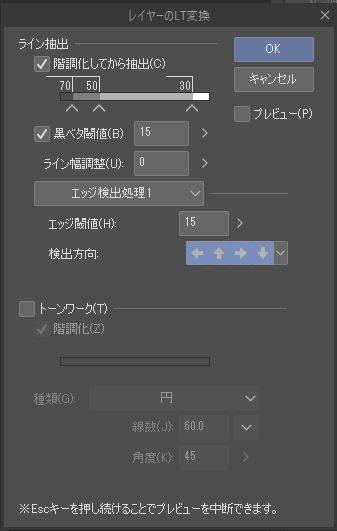

ライン抽出したレイヤーを新規ラスターレイヤーにコピー
自動着色するために、一旦レイヤーをコピーしました。
ちなみに「photoshop」でライン抽出してみました。
フィルター > フィルターギャラリー > スケッチ > コピー

比較すると「CLIP STUDIO PAINT EX ![]() 」でのライン抽出は、
」でのライン抽出は、
漫画などに使用するため、はっきりした線ででますね。
「photoshop」は柔らかな線もだせます。設定によりはっきりしたライン抽出もできますよ。
Auto Amazon Links: プロダクトが見つかりません。
ライン抽出から全自動彩色
コピーしたライン抽出のレイヤーを「参照レイヤー」にします
![]()
灯台のようなマークになったらOKです。
「編集」→「自動彩色(先行プレビュー)」→「全自動彩色」
ちょっとおしゃれなイラスト?になったのではないでしょうか?
背景を加工すれば、見た目も良くなるので、
ブログ記事のイラストとか、写真から加工しても面白いかもしれません。

ヒント画像を使って彩色
ためしに「ヒント画像を使って彩色」も実行してみました!

もう少し調整が必要です……
簡単にイラスト調の画像が欲しいときには便利かもしれませんね。
でも、「CLIP STUDIO ASSETS」で写真からイラストに変換する
オートアクションは複数ありますので、次回試してみたいと思います!
CLIP STUDIO PAINTを安く買いたい場合はこちらを参考にどうぞ



